Illustrator绘制一个齿轮形状的零件图教程
作者:袖梨
2022-06-28
给各位Illustrator软件的使用者们来详细的解析分享一下绘制一个齿轮形状的零件图的教程。
教程分享:
1、选择工具里的矩形工具画出一个矩形
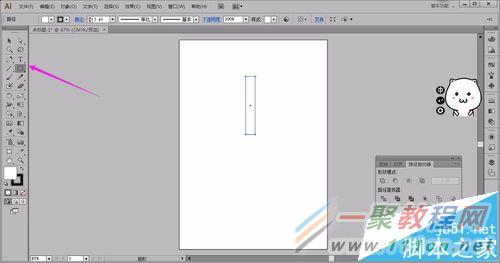
2、自由变换工具-鼠标选矩形右上角锚点,左键+shift+ctrl+alt,如图
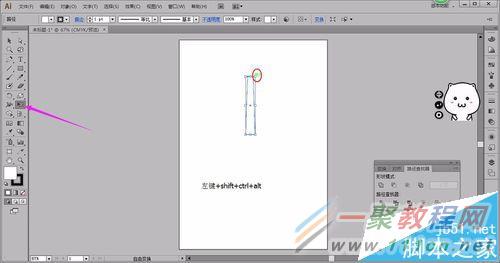
3、选旋转工具-按ATL鼠标拖动中心点到下面单击角度20°选复制。
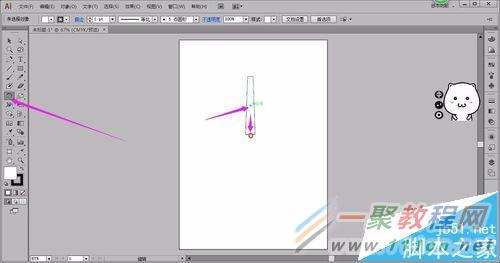
4、菜单-对象-变换-再次变换。按CTRL+D再次变换多次。

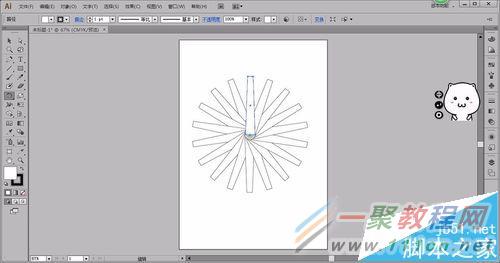
5、工具选椭圆工具画出一个椭圆
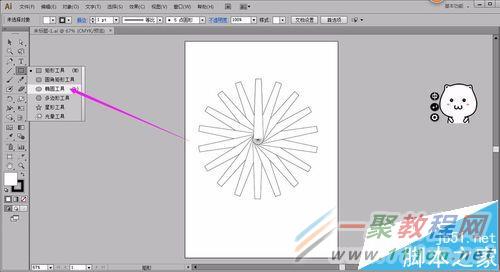
6、选择工具-框选全部对象-点路径查找器里的聚集
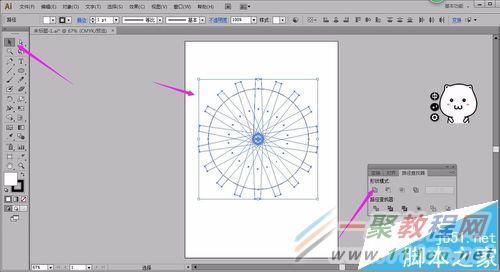
7、在画一个椭圆,点路径查找器里的减去顶层
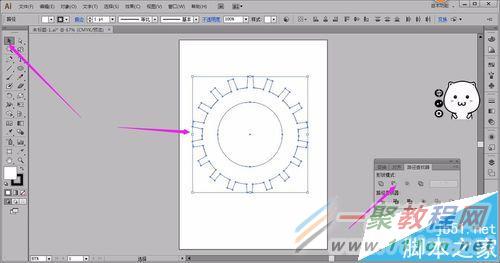
8、因为都是白色执行减去顶层我们也看不出效果,教大家在视窗里选显示透明网格,就能看出效果了
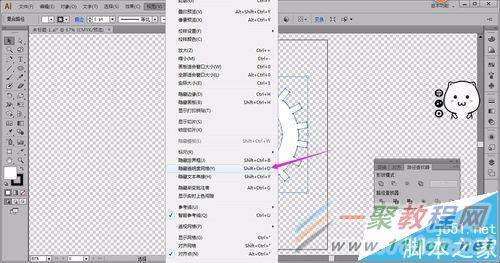
9、画出一个矩形--双击旋转工具--设置90选复制,再全选对象执行路径查找器里的聚集
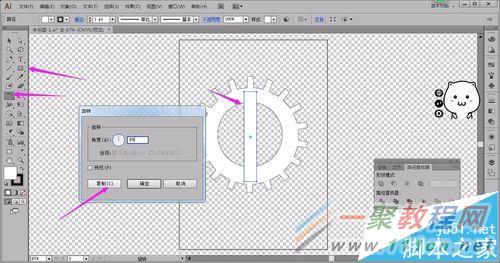
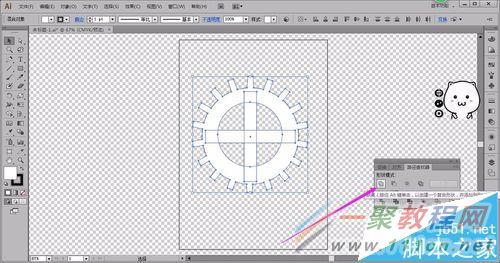
10、再画第一个椭圆执行路径查找器里的聚集,第二个椭圆执行路径查找器里的减去顶层
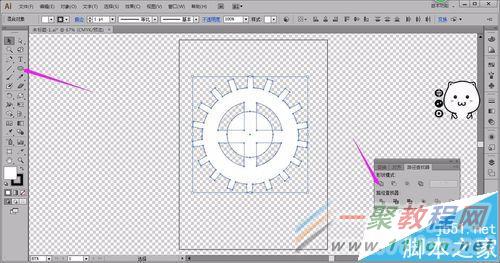
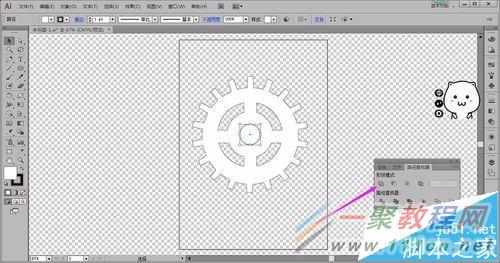
11、好了,简单快速的画出你的第一齿轮。
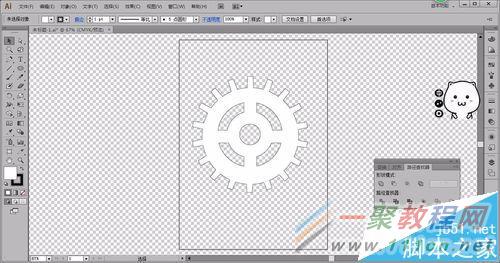
好了,以上的信息就是小编给各位Illustrator的这一款软件的使用者们带来的详细的绘制一个齿轮形状的零件图的教程解析分享的全部内容了,各位看到这里的使用者们小编相信各位现在那是很清楚了绘制方法了吧,大家就快来按照小编的教程自己去绘制一下齿轮形状的零件图吧。















